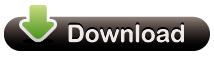ഉബുണ്ടുവില് GUI (Graphical User Interface) ഉപയോഗിച്ചാണ് സാധാരണയായി നാം കാര്യങ്ങളെല്ലാം ചെയ്യാറുള്ളത്. എന്നാല് ഇവയെല്ലാം കമാന്ഡ് ലൈന് ഉപയോഗിച്ച് വളരെ എളുപ്പത്തിലും വേഗത്തിലും ചെയ്യാന് സാധിക്കും. പലപ്പോഴും അഡ്വാന്സ്ഡ് ഉപയോക്താക്കള് മാത്രം ഉപയോഗിക്കുന്ന സംവിധാനമാണ് കമാന്ഡ് ലൈന് എന്നൊരു പേരുദോഷമുണ്ട്. എന്നാല് സാധാരണ ഉപയോക്താക്കള്ക്കും വളരെ എളുപ്പത്തില് ഇത് ഉപയോഗിക്കാവുന്നതേയുള്ളൂ. എന്നുമാത്രമല്ല ഗ്നു/ലിനക്സ് വളരെ ഫലപ്രദമായി പ്രയോജനപ്പെടുത്താനുതകുന്ന സംവിധാനവും കമാന്ഡ് ലൈന് തന്നെയാണ്.
സാധാരണ ഉപയോക്താക്കള്ക്ക് പ്രയോജനപ്പെടുത്താവുന്ന ചില അടിസ്ഥാന കമാന്ഡുകള് ഈ ലക്കത്തില് പരിചയപ്പെടുത്തുന്നു.
എന്താണ് കമാന്ഡ് ലൈന് ഇന്റര്ഫേസ് (CLI)?
ഗ്നു/ലിനക്സില് കമാന്ഡ് ലൈന് ഇന്റര്ഫേസ് എന്നത് ടെര്മിനലാണ്. ടെക് വിദ്യയില് മുമ്പ് എഴുതിയ പല ലേഖനങ്ങളിലും ടെര്മിനലില് ഒട്ടേറെ കമാന്ഡ് ലൈന് കമാന്ഡുകള് നല്കിയത് നിങ്ങള് ഓര്ക്കുമല്ലോ. ഇനി ടെര്മിനല് തുറക്കാം. ഇതിനായി Applications -> Accessories -> Terminal എടുത്താല് മതി.
ഇപ്പോള് നിങ്ങളുടെ സിസ്റ്റത്തിലെ യൂസറിന്റെയും ഹോസ്റ്റിന്റെയും യൂസറിന്റെ ഹോം ഡയറക്ടറിയുടെയും പേര് ഉള്പ്പെടുത്തിക്കൊണ്ട് ഒരു കമാന്ഡ് ലൈന് പ്രോംപ്റ്റ് ലഭിക്കും. എന്റെ സിസ്റ്റത്തില് ലഭിച്ചിരിക്കുന്നത് mercury@ubuntu:~$ എന്നാണ്. ഇതില്
mercury യൂസര് നെയിമും
ubuntu ഹോസ്റ്റ് നെയിമും
~ യൂസറിന്റെ ഹോം ഡയറക്ടറിയും
സൂചിപ്പിക്കുന്നു. ഈ പ്രോംപ്റ്റിലാണ് കമാന്ഡുകള് നല്കുക.
ഫയല്, ഡയറക്ടറി കമാന്ഡുകള്
ഒരു കമ്പ്യൂട്ടറിലെ ഏറ്റവും അടിസ്ഥാന കമാന്ഡുകള് ഫയലുകളും ഡയറക്ടറിയുമായി ബന്ധപ്പെട്ട് കിടക്കുന്നു. അത്തരം കമാന്ഡുകളില് ചിലത് പരിചയപ്പെടാം.
cd
cd എന്നാല് change directory. അതായത് ഒരു ഡയറക്ടറിയില്നിന്ന് മറ്റൊരു ഡയറക്ടറിയിലേക്ക് പോകാനുള്ള കമാന്ഡ്. ടെര്മിനല് ഓപ്പണ് ചെയ്യുമ്പോള് നാം ഹോം ഡയറക്ടറിയില് ആയിരിക്കുമെന്ന് മുകളില് സൂചിപ്പിച്ചുവല്ലോ. ഫയല് സിസ്റ്റത്തിലുള്ള മറ്റ് ഡയറക്ടറികളിലേക്ക് പോകാന് cd എന്ന കമാന്ഡ് ഉപയോഗിക്കാം.
cd / റൂട്ട് ഡയറക്ടറിയിലേക്ക് പോകാന്
-
cd അല്ലെങ്കില് cd ~ ==> ഹോം ഡയറക്ടറിയിലേക്ക് പോകാന്
-
cd .. ==> ഡയറക്ടറി ലെവലില് ഒരുപടി മുകളിലേക്ക് പോകാന് (parent directory)
മള്ട്ടിപ്പിള് ലെവല്
ഡയറക്ടറിയും അതിനകത്തെ സബ് ഡയറക്ടറികളുമെല്ലാം ഉള്പ്പെടുന്നതിനെയാണ് മള്ട്ടിപ്പിള് ലെവല് എന്നു പറയുന്നത്. ഉദാഹരണമായി ഫയല് സിസ്റ്റത്തില് /var എന്ന ഡയറക്ടറിയിലുള്ള www എന്ന സബ് ഡയറക്ടറിയിലേക്ക് പോകാന്
cd /var/www
എന്ന കമാന്ഡ് നല്കിയാല് മതി.
ഇനി നമ്മുടെ ഹോം ഡയറക്ടറിയിലുള്ള Desktop എന്ന സബ് ഡയറക്ടറിയിലേക്ക് പോകാന്
cd ~/Desktop
എന്ന് ഉപയോഗിക്കുക.
pwd
pwd എന്നാല് print working directory. അതായത് നാം ഏത് ഡയറക്ടറിയിലാണ് നില്ക്കുന്നത് എന്നറിയാന് pwd എന്ന കമാന്ഡ് നല്കിയാല് മതി.
ls
ls എന്നാല് list. ഇപ്പോള് നില്ക്കുന്ന ഡയറക്ടറിയിലുള്ള ഫയലുകളുടെ ലിസ്റ്റ് കാണാന് ls എന്ന് നല്കിയാല് മതി
.
ls-നോടൊപ്പം -l എന്ന് ഓപ്ഷന് നല്കിയാല് (ls -l) ഫയലുകളുടെ പേരിനോടൊപ്പം പെര്മിഷന്, ഫയല് ഓണര് എന്നീ വിവരങ്ങള് കൂടി അറിയാന് സാധിക്കും.
cp
ഒരു ഫയലിന്റെ കോപ്പി ഉണ്ടാക്കാന് ഉപയോഗിക്കുന്ന കമാന്ഡാണ് cp.
ഉദാഹരണം:
cp doc1 doc2
ഈ കമാന്ഡ് കൊടുക്കുമ്പോള് doc1ന്റെ ഒരു ശരിപ്പകര്പ്പ് ആയി doc2 നിര്മ്മിക്കപ്പെടും. അതോടൊപ്പം doc1 എന്ന ഫയലിന് മാറ്റമൊന്നും സംഭവിക്കുകയുമില്ല.
mv
ഒരു ഫയലിനെ മറ്റൊരു ലൊക്കേഷനിലേക്ക് മാറ്റാനോ റീനെയിം ചെയ്യാനോ mv എന്ന കമാന്ഡ് ഉപയോഗിക്കാം. (move എന്നതിന്റെ ചുരുക്കപ്പേരാണ് mv.)
ഉദാഹരണം:
mv doc1 doc2
ഈ കമാന്ഡ് ഉപയോഗിച്ചാല് doc1-നെ doc2 ആയി റീനെയിം ചെയ്യുന്നു. റീനെയിം ചെയ്യുന്നത് ഒരര്ത്ഥത്തില് മൂവ് ചെയ്യുന്നതിന് തുല്യംതന്നെ.
mv doc5 ~/Desktop
ഈ കമാന്ഡ് ഉപയോഗിക്കുന്നതോടെ doc5 എന്ന ഫയലിനെ home ഡയറക്ടറിയിലുള്ള Desktop എന്ന ഫോള്ഡഡറിലേക്ക് മാറ്റുന്നു.
rm
ഫയലുകള് മായ്ക്കാന് (ഡിലീറ്റ് ചെയ്യാന്) rm എന്ന കമാന്ഡ് ഉപയോഗിക്കാം. (rm എന്നാല് remove).
ഉദാഹരണം:
rm doc1
ഈ കമാന്ഡ് ഉപയോഗിക്കുന്നതോടെ നിലവിലുള്ള ഡയറക്ടറിയിലെ doc1 എന്ന ഫയല് ഡിലീറ്റ് ചെയ്യപ്പെടുന്നു. ഇനി ഫയലിനുപകരം ഒരു ഫോള്ഡര് (ഡയറക്ടറി) തന്നെ റിമൂവ് ചെയ്യാന് -R എന്ന ഓപ്ഷന് നല്കിയാല് മതി.
ഉദാഹരണം:
rm -R docs
ഈ കമാന്ഡ് പ്രവര്ത്തിപ്പിക്കുന്നതോടെ docs എന്ന ഡയറക്ടറിയും അതിനകത്തുള്ള സബ് ഡയറക്ടറികളും ഫയലുകളും എല്ലാം റിമൂവ് ചെയ്യപ്പെടുന്നു.
mkdir
പുതിയ ഡയറക്ടറികള് ഉണ്ടാക്കാന് ഉപയോഗിക്കുന്ന കമാന്ഡാണ് mkdir.
ഉദാഹരണം:
mkdir mydocs
ഈ കമാന്ഡ് നല്കുന്നതോടെ നിലവിലുള്ള ഡയറക്ടറിയില് mydocs എന്നൊരു പുതിയ ഡയറക്ടറി നിര്മ്മിക്കപ്പെടും.
സിസ്റ്റം ഇന്ഫര്മേഷന് കമാന്ഡുകള്
ഇതുവരെ പരിചയപ്പെട്ട കമാന്ഡുകളെല്ലാം ഏതെങ്കിലും പ്രവൃത്തി ചെയ്യുന്നതിനുള്ളതായിരുന്നു. ഇതുകൂടാതെ നിങ്ങളുടെ സിസ്റ്റവുമായി ബന്ധപ്പെട്ട പല കാര്യങ്ങളും അറിയുന്നതിനും ഡിസ്പ്ലേ ചെയ്യുന്നതിനുമായി കുറേ കമാന്ഡുകള് ഉണ്ട്. അവയെക്കുറിച്ചാകാം ഇനി.
df
ഓരോ പാര്ട്ടീഷനിലും ഉള്ള ഡിസ്ക് സ്പേസ് യൂസേജ് അറിയാന് df എന്ന കമാന്ഡ് ഉപയോഗിക്കാം.
-h എന്ന ഓപ്ഷന് നല്കിയാല് മെഗാബൈറ്റിലും (M) ജിഗാബൈറ്റിലും (G) ഈ ഇന്ഫര്മേഷന് കാണാം.
free
ഒരു സിസ്റ്റത്തിലുള്ള മെമ്മറി ഇന്ഫര്മേഷന് (ഫ്രീ & യൂസ്ഡ്) അറിയാന് free എന്ന കമാന്ഡ് ഉപയോഗിക്കാം.
-m എന്ന ഓപ്ഷന് ഉപയോഗിച്ചാല് മെഗാബൈറ്റില് ഈ ഇന്ഫര്മേഷന് ലഭ്യമാകും.
top
നമ്മുടെ ഗ്നു/ലിനക്സ് സിസ്റ്റത്തെക്കുറിച്ചുള്ള ഇന്ഫര്മേഷന് [റണ് ചെയ്യുന്ന പ്രോസസുകള്, സിസ്റ്റം റിസോഴ്സ് (സിപിയു, റാം, സ്വാപ്പ്, യൂസേജ്), റണ് ചെയ്യുന്ന ടാസ്കുകള്] അറിയാന് top എന്ന കമാന്ഡ് ഉപയോഗിക്കാം.
uname
മെഷീന് നെയിം, കെര്നലിന്റെ പേര്, വെര്ഷന് ഇവയറിയാന് uname -a എന്ന കമാന്ഡ് ഉപയോഗിക്കുക.
lsb_release
നാം ഉപയോഗിച്ചുകൊണ്ടിരിക്കുന്ന ഗ്നു/ലിനക്സ് റിലീസിന്റെ വെര്ഷന് അറിയാന് lsb_release -a എന്ന കമാന്ഡ് ഉപയോഗിക്കാം.
adduser
പുതിയൊരു യൂസറിനെ ഉണ്ടാക്കാന് adduser എന്ന കമാന്ഡ് ഉപയോഗിക്കാം. അഡ്മിനിസ്ട്രേറ്റര്ക്കു മാത്രമേ പുതിയ യൂസറിനെ നിര്മ്മിക്കാനുള്ള അധികാരമുള്ളൂ എന്ന കാര്യം പ്രത്യേകം ഓര്ക്കുക. ഒരു സാധാരണ യൂസറിന് അഡ്മിനിസ്ട്രേറ്റര് പദവി (administrative privilege) താല്ക്കാലികമായി ലഭിക്കാന് കമാന്ഡിന് മുമ്പ് sudo എന്ന് ടൈപ്പ് ചെയ്താല് മതി. അഡ്മിനിസ്ട്രേറ്റര് പാസ്വേഡ് അറിഞ്ഞാല് മാത്രമേ മുന്നോട്ടുപോകാന് സാധിക്കുകയുള്ളൂ.
ഉദാഹരണം:
sudo adduser student1
ഇപ്പോള് അഡ്മിനിസ്ട്രേറ്റര് പാസ്വേഡ് ചോദിക്കും. അത് നല്കിയാല് student1 എന്ന യൂസര് ഉണ്ടാക്കാന് തുടങ്ങും. ഇവിടെ പുതിയ യൂസറിന്റെ പാസ്വേഡ് രണ്ട് തവണ നല്കണം.
ഓപ്ഷനുകള്
ഗ്നു/ലിനക്സില് കമാന്ഡുകള് നല്കുമ്പോള് അവയ്ക്ക് വിവിധ ഓപ്ഷനുകള് നല്കാന് സാധിക്കും. നമുക്ക് ആവശ്യമുള്ള രീതിയില് വിവരങ്ങള് കാണിക്കാനാണ് ഇങ്ങനെ ഓപ്ഷന് നല്കുന്നത്.
ഉദാഹരണമായി ls എന്ന കമാന്ഡ് -s എന്ന ഓപ്ഷന് നല്കിയാല് ഫയല് സൈസ് കാണാം.
(ls -s)
-h എന്ന ഓപ്ഷന് നല്കിയാല് ഹ്യൂമന് റീഡബിള് ഫോര്മാറ്റില് കാണാം. (ls -s -h)
ഓപ്ഷനുകള് വേണമെങ്കില് ക്ലസ്റ്റര് ചെയ്ത് ഉപയോഗിക്കാനും സാധിക്കും. ഉദാഹരണമായി ls -s -h എന്ന കമാന്ഡിനെ ls -sh എന്നും ടൈപ്പ് ചെയ്യാവുന്നതാണ്.
പല ഓപ്ഷനുകളും ഷോര്ട്ട്വെര്ഷനിലാണ് നാം ഉപയോഗിക്കുന്നത്. ഇത് സൗകര്യത്തിന് വേണ്ടിയാണ്. ഇതുകൂടാതെ വേണമെങ്കില് ഇത് ലോങ് വെര്ഷനിലും ഉപയോഗിക്കാം. ഉദാഹരണമായി ls -sh എന്ന കമാന്ഡിന്റെ ലോങ് വെര്ഷന് ls –size –human-readable എന്ന് ഉപയോഗിക്കാം. ലോങ് വെര്ഷന് ഉപയോഗിക്കുമ്പോള് ഓപ്ഷനുമുമ്പ് രണ്ട് ഡാഷുകള് ഉപയോഗിക്കണം.
help
ഗ്നു/ലിനക്സിലെ വിവിധ കമാന്ഡുകളെക്കുറിച്ചുള്ള ചെറുവിവരണത്തിനായി ഉപയോഗിക്കുന്ന ഓപ്ഷനാണ് –help.
ഉദാഹരണം:
mv --help
man
ഗ്നു/ലിനക്സിലെ എല്ലാ കമാന്ഡുകള്ക്കും ആപ്ലിക്കേഷനുകള്ക്കും ഒരു മാന് (മാനുവല്) ഫയല് ഉണ്ട്. ഇതിനെ മാന് പേജ് എന്നും പറയുന്നു. man എന്ന കമാന്ഡ് ഉപയോഗിച്ചാണ് ഈ പേജ് ആക്സസ് ചെയ്യുന്നത്.
ഉദാഹരണം:
man mv
ഇപ്പോള് mv കമാന്ഡിന്റെ മാന് പേജ് ലഭിക്കും
.
man man
ഇപ്പോള് man കമാന്ഡിന്റെതന്നെ മാന് പേജ് ലഭിക്കും.
മാന്പേജ് വളരെ ദൈര്ഘ്യമേറിയതാണെങ്കില് കീബോര്ഡിലെ ആരോ കീകള് ഉപയോഗിച്ച് മുകളിലേക്കും താഴേക്കും സഞ്ചരിക്കാം. കമാന്ഡ് പ്രോംപ്റ്റിലേക്ക് തിരിച്ചെത്താന് q കീ അമര്ത്തുക.